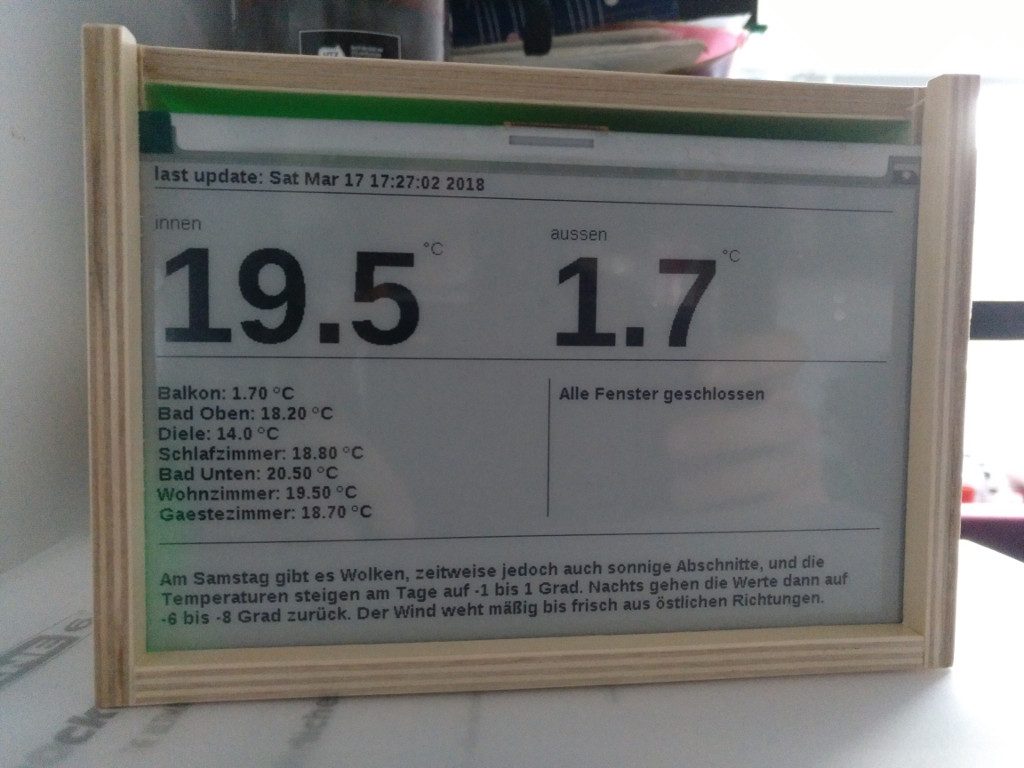Wenn man, so wie ich, eine “gebrauchte” Wohnung modernisieren will, landet man beim Thema SmartHome zwangslaeufig bei irgendwelchen Funk-Technologien. Ganz beliebt ist hier Wifi, proprietaere Geraete haengen sich in das heimische Wifi und unterhalten sich froehlich mit den Server ihres Herstellers, ohne dass wir Anwender auch nur ansatzweise mitbekommen, was da besprochen wird.
Wenngleich mir so etwas Job und Einkommen sichern, moechte ich das nicht in meiner Wohnung haben. Also gibt es bei mir ein Wifi nur fuers IoT. Mit einem raspberry ist das schon lange kein Hexenwerk mehr, der Kleine ist schnell zu einem Access Point auf- bzw. umgeruestet. Und das geht so:
Erstmal sollte wifi generell moeglich sein, also per ifconfig schauen, ob es ein interface wlan0 gibt, sonst unter /boot/ in der config.txt oder cmdline.txt nachschauen, ob das irgendwie abgeschaltet ist. Ausserdem sollte der rapsberry per LAN (also Kabel) im heimischen Netz haengen (das wifi bekommt ja nun neue Aufgaben).
Dann installieren wir den hostapd, dieser macht einen Rapsberry zum Access Point.
sudo apt-get install hostapd
Damit der dhcp sich hier nicht einmischt, verbieten wir ihm Eingriffe in das Wifi und schreiben in die /etc/dhcpcd.conf:
denyinterfaces wlan0
Wie jeder AP bekommt unser wifi eine statische ip, das konfigurieren wir in der /etc/network/interfaces:
allow-hotplug wlan0
iface wlan0 inet static
address 192.168.220.1
netmask 255.255.255.0
network 192.168.220.0
broadcast 192.168.220.255
Das sollte ein IP-Bereich sein, den man sonst nicht im eigenen Netz hat. Nun kann man sich um den hostapd selber kuemmern, das passiert in der /etc/hostapd/hostapd.conf:
# WifI interface and driver to be used
interface=wlan0
driver=nl80211
# WiFi settings
hw_mode=g
channel=8
ieee80211n=1
wmm_enabled=1
ht_capab=[HT40][SHORT-GI-20][DSSS_CCK-40]
macaddr_acl=0
ignore_broadcast_ssid=0
# Use WPA authentication and a pre-shared key
auth_algs=1
wpa=2
wpa_key_mgmt=WPA-PSK
rsn_pairwise=CCMP
# Network Name
ssid=fuerdasIOT
# Network password
wpa_passphrase=geheim
ssid und wpa_passphrase darf man natuerlich gerne anpassen, ebenso den channel. Bei letzteren schaut man einfach, wo am wenigsten Betrieb ist.
Jetzt haben wir schon einen AP, mit dem man sich auch verbinden kann. Nun sorgen wir noch dafuer, dass jeder, der das tut, auch eine IP-Adresse bekommt, dafuer nehmen wir den dnsmasq:
sudo apt-get install dnsmasq
Der dnsmasq ist ein erstaunlich vielseitiges Tool, und genauso umfangreich ist auch seine default config in /etc/dnsmasq.conf. Das brauchen wir alles nicht, daher benennen wir die Datei um oder loeschen sie einfach (je nach Mut-Level) und erstellen sie mit folgenden Inhalt neu:
interface=wlan0
listen-address=192.168.220.1
bind-interfaces
server=192.168.220.1
domain-needed
bogus-priv
dhcp-range=192.168.220.50,192.168.220.150,12h
no-resolv
address=/#/192.168.220.1
Die IP-Adressen sollten denen aus der config vom hostapd entsprechen. Nettes Gimmick ist die letzte Zeile, damit sagen wir dem dnsmasq, dass er jede DNS-Anfrage mit 192.168.220.1 beantworten soll.
Nun koennen wir das alles in Betrieb nehmen:
systemctl enable dnsmasq
systemctl start dnsmasq
systemctl enable hostapd
systemctl start hostapd
Jetzt ist der Zeitpunkt gekommen, sich ein Notebook zu nehmen und dieses mal mit dem neuen AP zu verbinden. Wenn man die SID sieht, sich mit dem AP verbinden kann und dann auch noch eine IP aus dem dhcp-range bekommt – dann sind wir auf der Siegerstrasse. Spasseshalber kann sich noch davon ueberzeugen, dass alle IP-Abfragen immer auf unseren AP landen.
Wir sind aber noch nicht fertig, nun schauen wir uns den AP selber mal an. Auf dem mit unseren neuen AP verbunden Notebook starten wir jetzt mal ein
nmap 192.168.220.1
Bei mir hat nmap einen nginx, den ssh und auch das openhab gefunden. Je nachdem, was auf dem AP-raspberry installiert ist, kann das entsprechend anders aussehen. Da wir die Kontrolle behalten wollen, haben wir nun 2 Moeglichkeiten:
- wir blocken auf dem AP einfach alle “ungewollten” Zugriff per interface wlan0 via Firewall
- wir sorgen dafuer, dass nichts “unnoetiges” an wlan0 lauscht
Ich habe mich fuer letzteres entschieden. Was man nun tut, haengt von den gefunden Einfallstoren ab, fuer ssh, nginx und openhab ist das ganz einfach:
In der /etc/ssh/sshd_config tragen wir unter ListenAddress die IP-Adresse des LAN-interfaces ein und starten sshd neu. Mit
netstat -alpn |grep ssh
schauen wir dann, dass der sshd sich tatsaechlich nicht mehr an das wlan0-interface haengt.
Beim nginx gibt man via listen-directive vor, an welchem interface dieser lauschen soll, nginx neu starten und pruefen wieder mit netstat.
Fuer openhab2 gibt es die Datei org.ops4j.pax.web.cfg (bei mir unter /srv/openhab2-userdata/etc/), dort traegt man die Zeile
org.ops4j.pax.web.listening.addresses = 127.0.0.1
ein, alternativ kann man hier auch die IP des LAN-interfaces nehmen (ich habe den nginx als proxy vor dem openhab, daher reicht mir localhost). Wieder openhab neu starten und mit netstat pruefen.
Wenn man alle services durch hat, sollte nmap auf dem Notebook einen mehr oder minder “toten” Host anzeigen, sprich keine verfuegbaren services auf dem AP.
Und nun kann man anfangen sich zu ueberlegen, welche services man fuer sein IoT-Wifi freigeben moechte und diese ganz explizit entsprechen konfigurieren.
Es ist irgendwie ein gutes Gefuehl, die Kontrolle zu behalten.